אם הוספת כמה קליפים לווידאו החדש, אל תילחץ אם הם אינם בסדר המושלם. קל לסדר מחדש קליפים באפליקציית Clipchamp iOS. פשוט לחץ לחיצה ארוכה ולאחר מכן גרור ושחרר.
שלב 1. יצירת סרטון וידאו חדש
הקש על הלחצן הסגול + כדי ליצור סרטון וידאו חדש לגמרי.
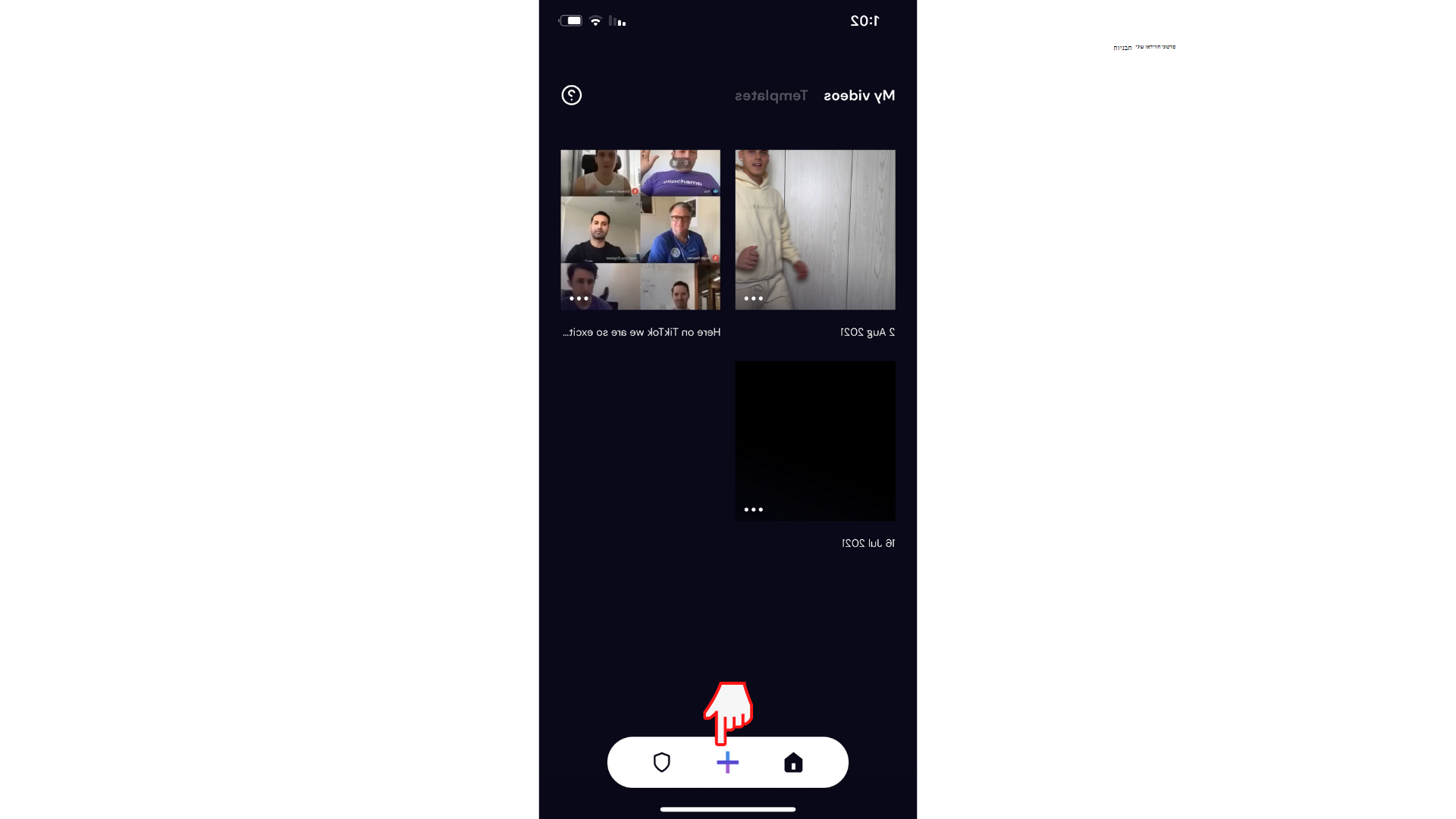
הוסף את סרטוני הווידאו שלך לציר הזמן על-ידי בחירתם והקשה על הבא. העורך ייפתח באופן אוטומטי.
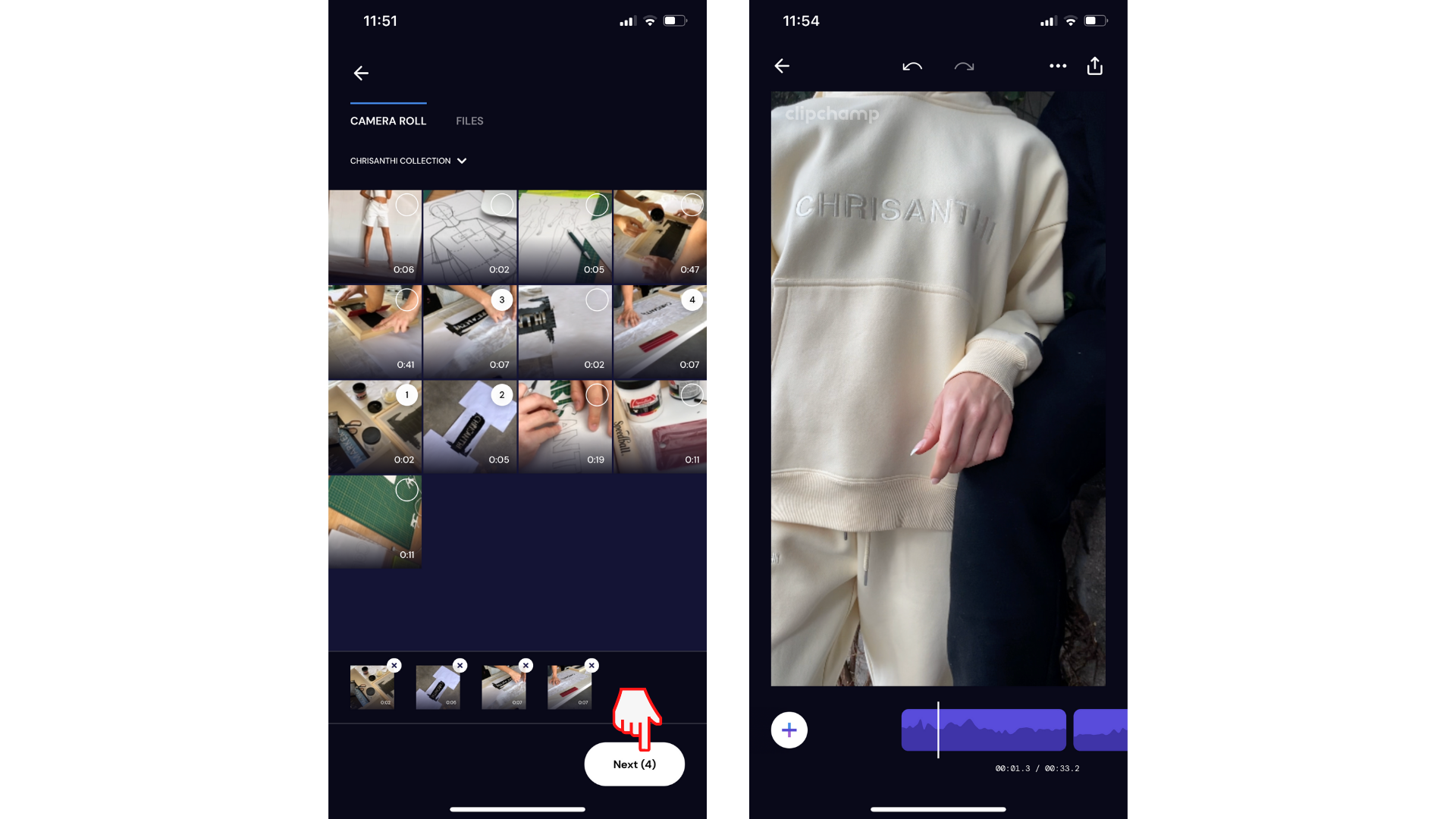
שלב 2. סידור מחדש של סרטוני הווידאו שלך
לאחר שיש לך שני קליפים או יותר בסרטון וידאו, לחץ לחיצה ארוכה על התמונה הסגולה בציר הזמן שברצונך להזמין מחדש.
לאחר מכן, הקש לחיצה ארוכה על התמונה הספציפית ולאחר מכן גרור ושחרר בסדר החדש שלה. הקש על חץ החזרה בציר הזמן כאשר תסיים לחזור לעורך.
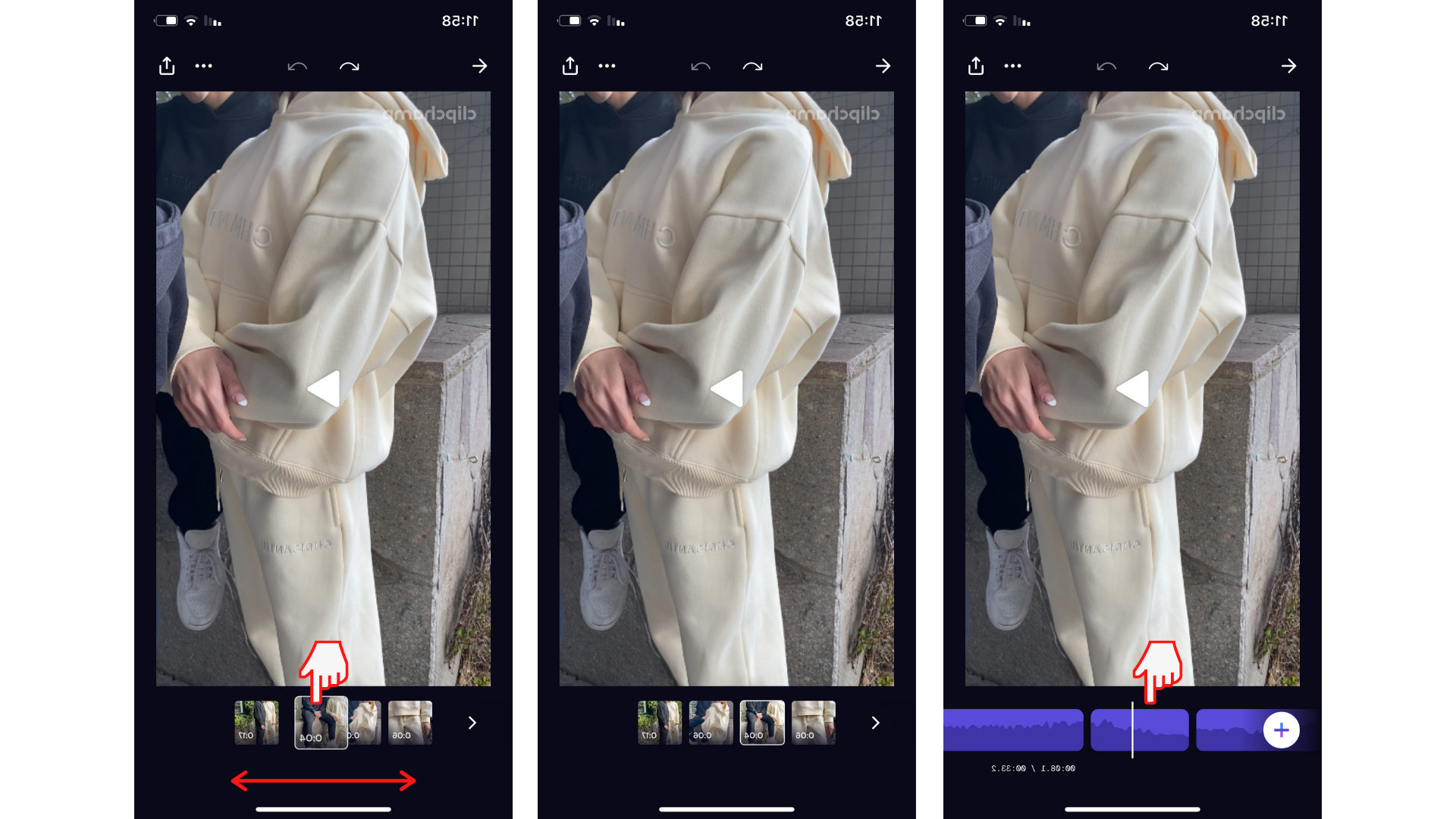
נסה את אפליקציית iOS שלנו.
הורד את האפליקציה Clipchamp iOS ללא תשלום כדי להתחיל בעבודה.










